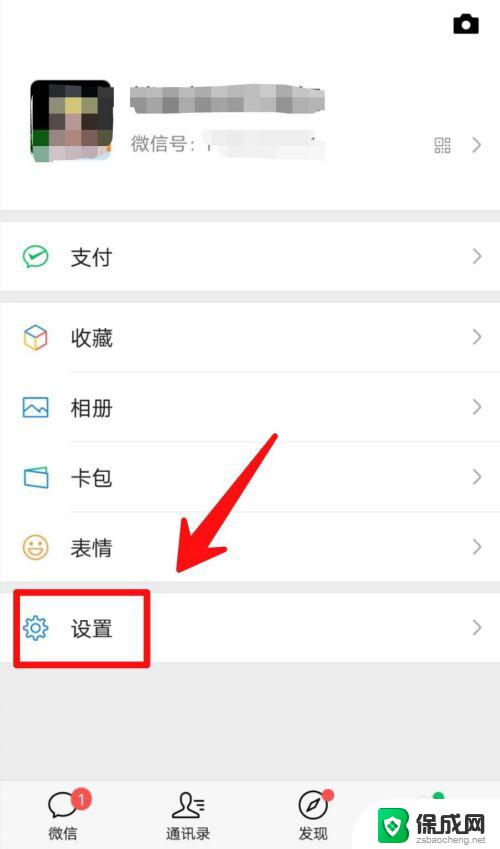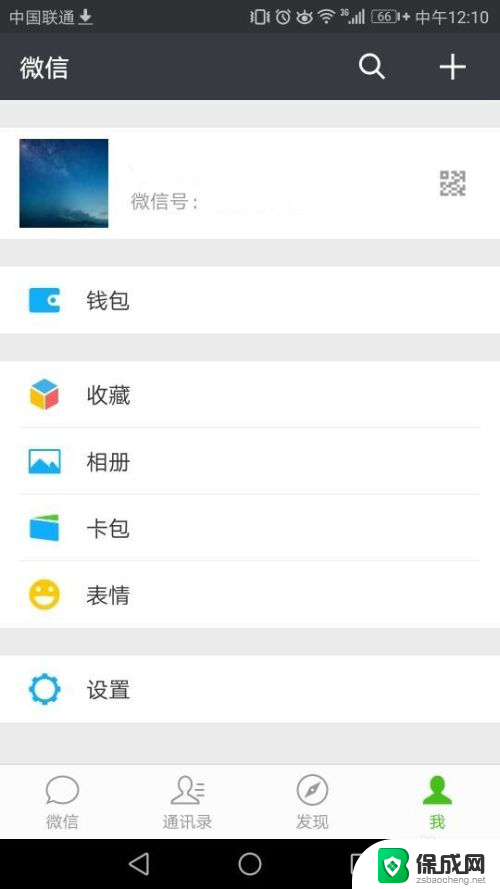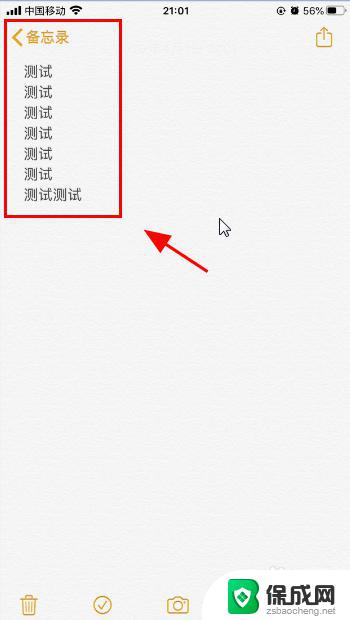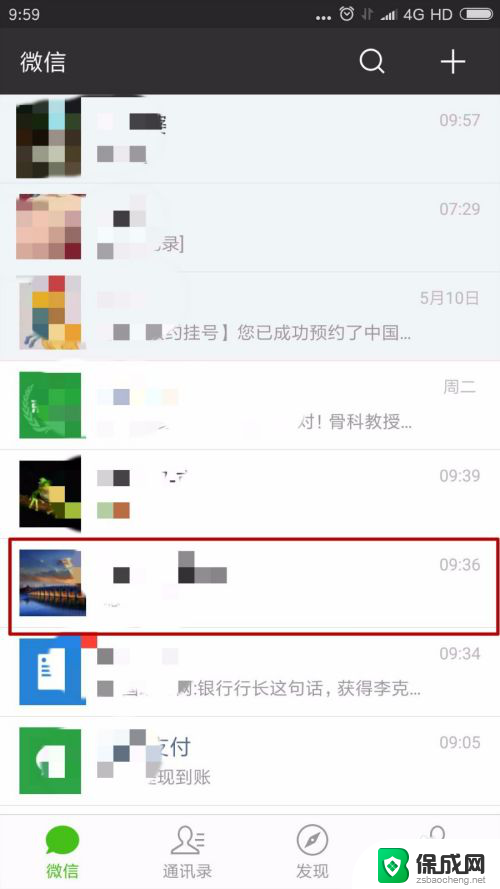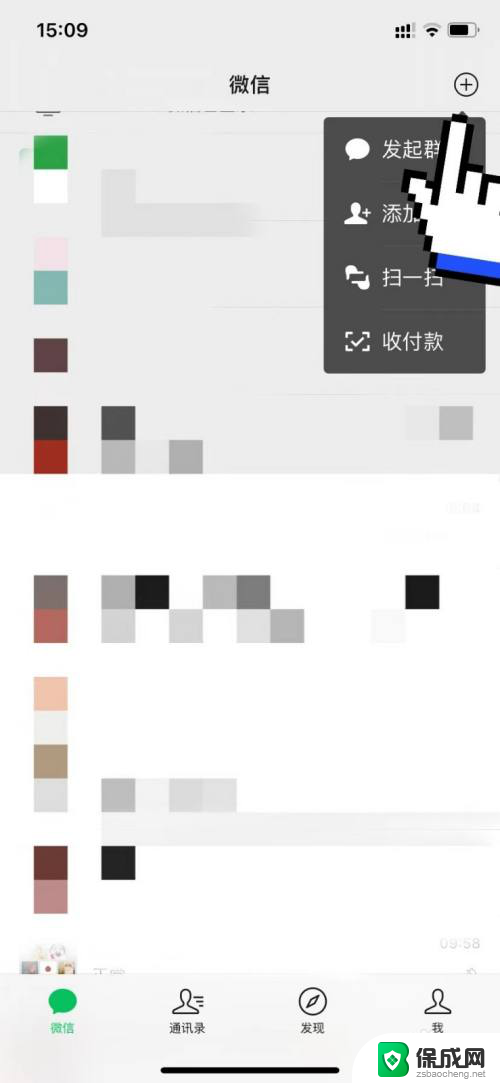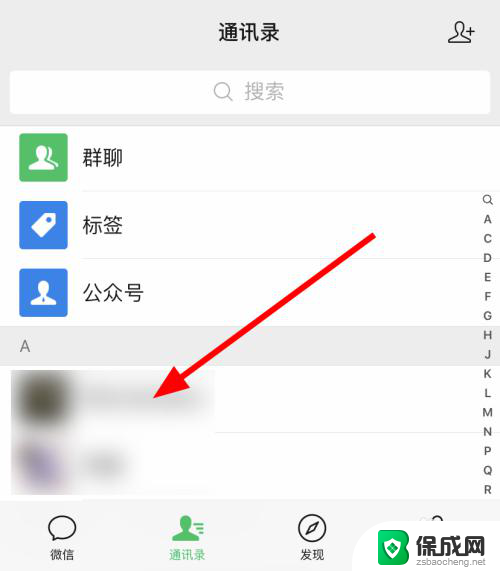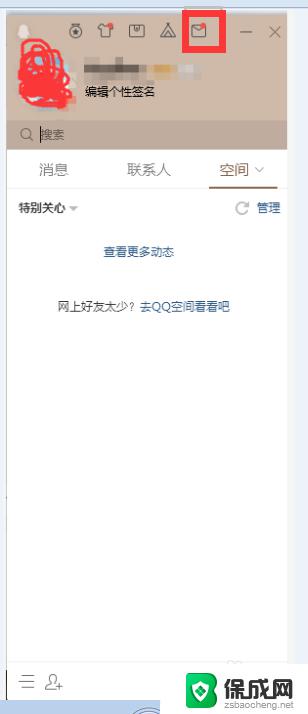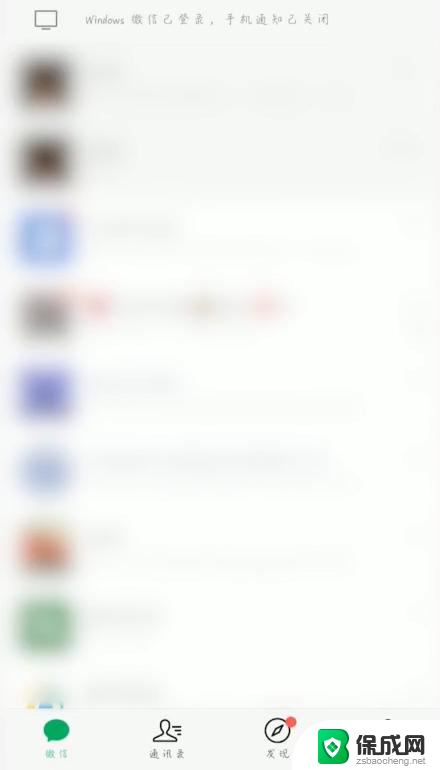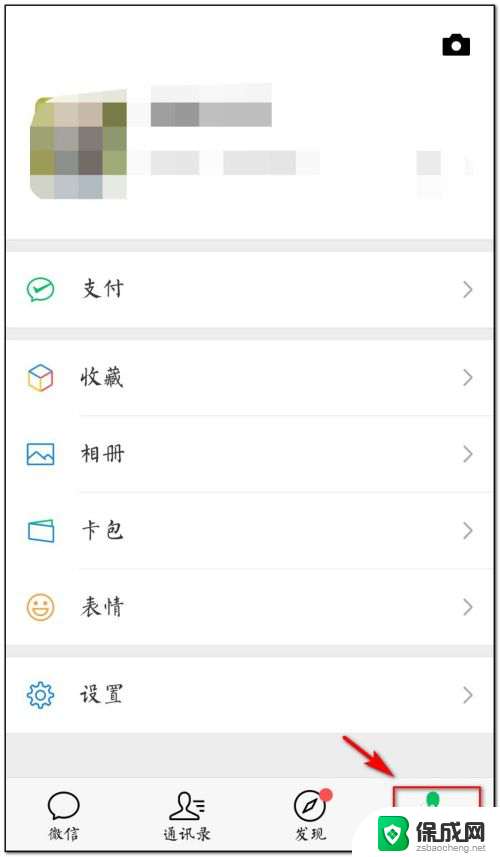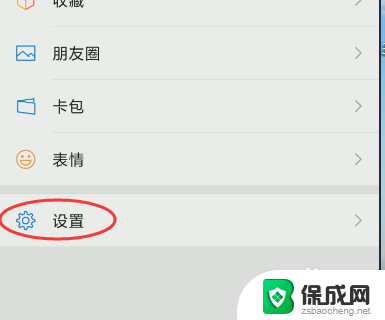微信朋友圈不让对方评论怎么设置 微信朋友圈设置指定好友不能评论或点赞方法
更新时间:2023-11-23 10:26:58作者:zsbaocheng
微信朋友圈不让对方评论怎么设置,微信朋友圈是我们日常生活中分享和交流的重要平台,然而有时候我们可能希望对某些内容不接受评论或点赞,可能是因为隐私的考虑或是想要保持一种独立的表达方式,幸运的是微信朋友圈提供了一种简便的方法来设置指定好友不能评论或点赞,让我们更好地控制自己的社交圈子。在本文中我们将介绍如何进行这样的设置,让您轻松自如地管理自己的朋友圈。
方法如下:
1.打开微信界面中点击“我”,此时切换“我”界面中点击“相册”。
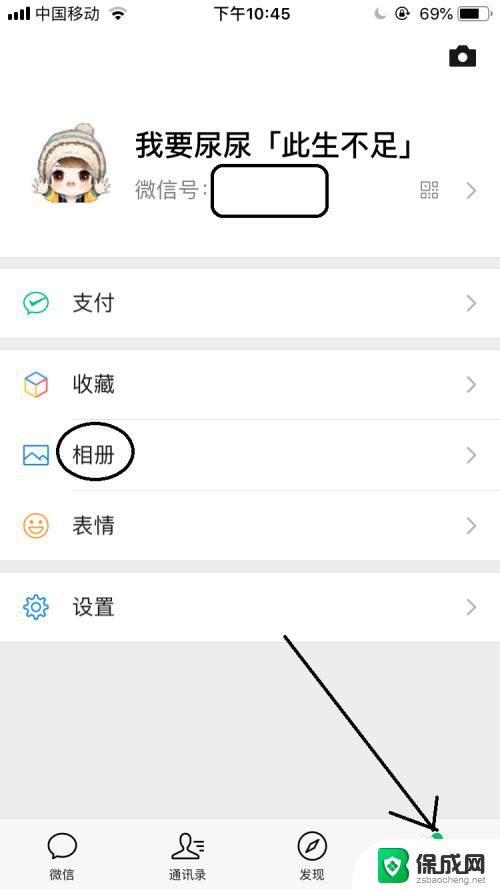
2.然后切换到“朋友圈与视频动态”选项,在这选择“朋友圈”界面中点击“我的相册”。
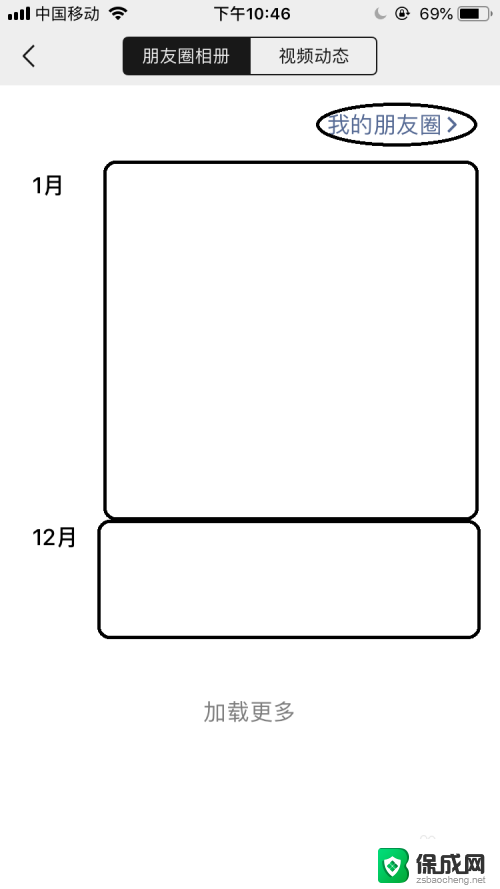
3.然后切换到自己的朋友圈界面中点击历上角的“三个点”。
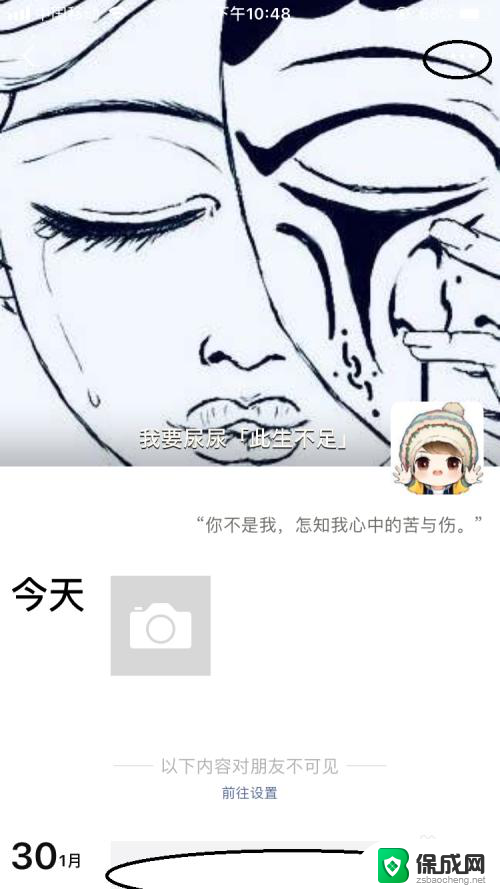
4.此时弹出列表选项中选择了“消息列表”。
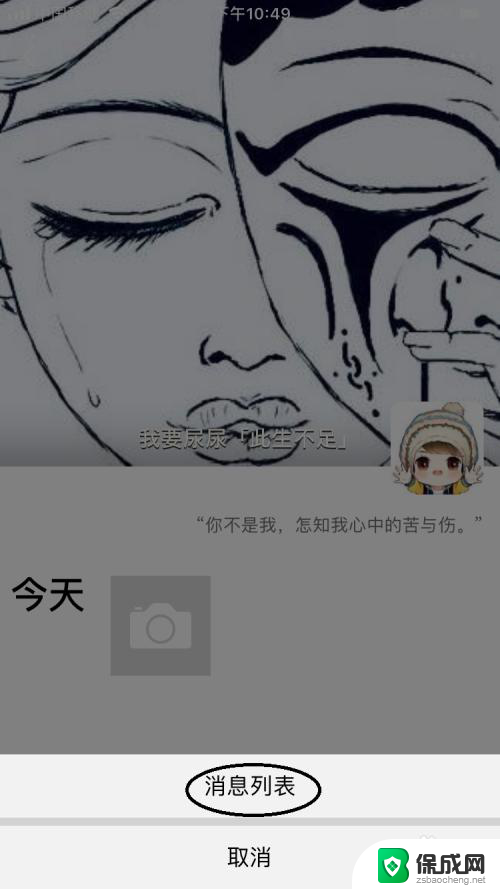
5.然后打开"消息"界面中会显示了最近评论的好友或点赞。如果不让某一个好友回复评论或点赞选择该好友并往向左滑下可出现”不再通知与删除“两个选项,在这选择”不再通知“。
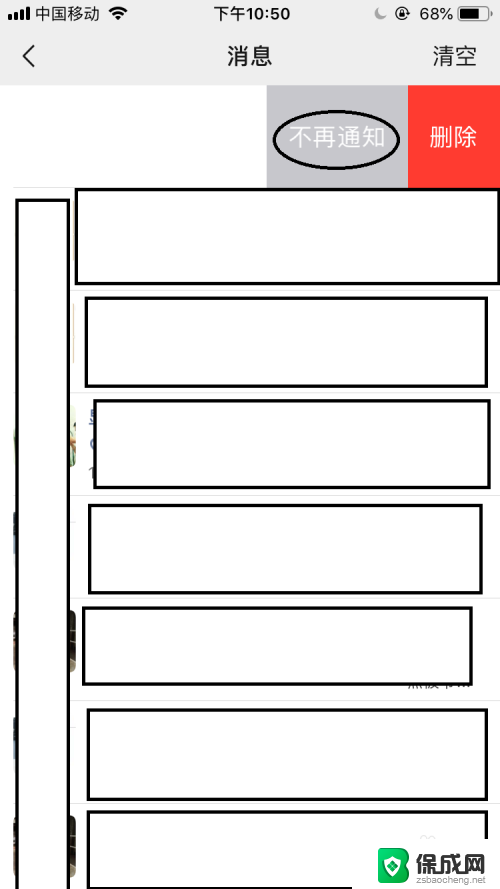
6.此时再弹出了选项菜单中点击”不再通知“选项即可了。
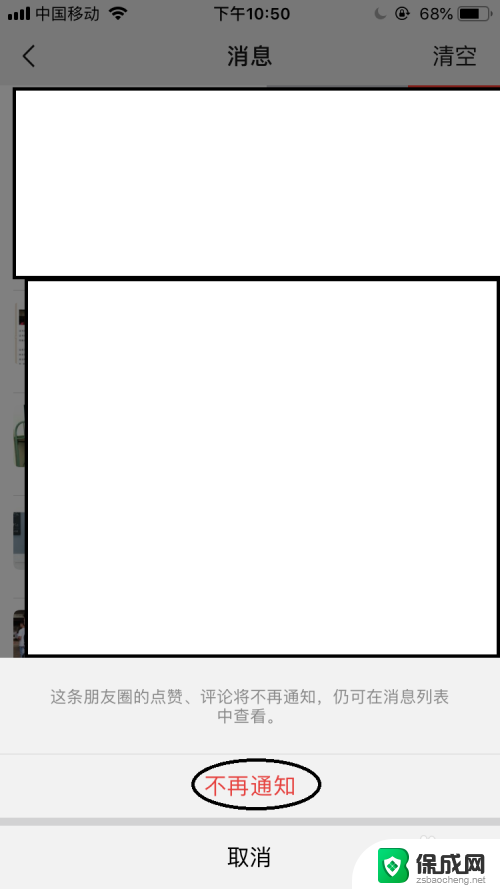
以上就是微信朋友圈不让对方评论怎么设置的全部内容,有出现这种现象的朋友可以尝试按照我的方法来解决,希望能对大家有所帮助。